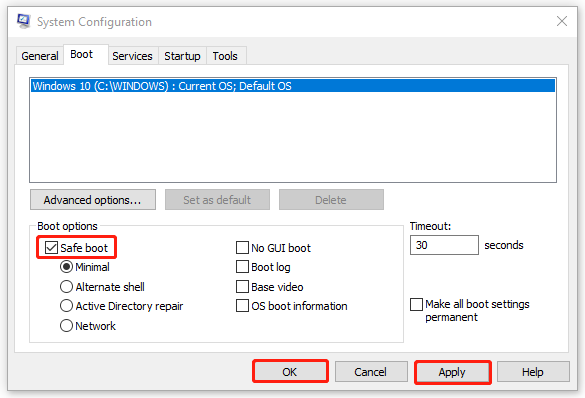Enumerator Akar Asosiasi Perangkat Microsoft
Apa itu Enumerator Akar Asosiasi Perangkat Microsoft? Enumerator Root Asosiasi Perangkat Microsoft sangat penting bagi pengguna ketika mereka ingin menjalankan beberapa perangkat dengan driver yang ketinggalan jaman.
Tidak apa-apa untuk tetap menjalankannya jika PC Anda tidak menunjukkan tanda-tanda aneh. Bagaimana jika sistem Anda menunjukkan masalah selama pengoperasian, khususnya gagap dan membeku, atau bahkan jatuh? Dalam hal ini, Anda dapat menonaktifkan Microsoft Device Association Root Enumerator.
Kiat:
Coba MiniTool ShadowMakerKlik untuk mengunduh100%Bersih & Aman
Untuk menonaktifkan Microsoft Device Association Root Enumerator, Anda dapat melakukan cara pada artikel ini: Microsoft Device Association Root Enumerator – Cara Menonaktifkan.
Namun, banyak pengguna menemukan opsi Microsoft Device Association Root Enumerator telah berwarna abu-abu. Apakah itu terjadi? Biasanya, ini menunjukkan bahwa perangkat tidak aktif atau sedang digunakan, yang mungkin menjadi alasan mengapa Enumerator Root Asosiasi Perangkat Microsoft Anda berwarna abu-abu.
Perbaiki: Enumerator Root Asosiasi Perangkat Microsoft Berwarna Abu-abu
Perbaiki 1: Periksa Hak Administratif
Apakah Anda masuk ke Windows dengan akun yang memiliki hak administratif? Beberapa perpindahan mungkin memerlukan hak admin untuk melakukannya, sehingga Anda dapat memeriksa hak administratif dan memindahkan akun Anda dengannya. Kemudian periksa apakah opsi dari Device Manager muncul kembali.
Perbaiki 2: Gunakan Pengelola Perangkat dalam Mode Aman
Untuk menghindari gangguan yang tidak perlu, Anda dapat menjalankan sistem Anda ke Safe Mode dan memeriksa apakah Anda dapat menonaktifkan fitur tersebut dari pengaturan Safe Mode.
Langkah 1: Buka berlari kotak dialog dengan menekan Menang+R dan mengetik msconfig tekan Memasuki.
Langkah 2: Pergi ke sepatu bot tab dan centang kotak Boot aman. Lalu klik Terapkan > Oke untuk menyimpan perubahan.
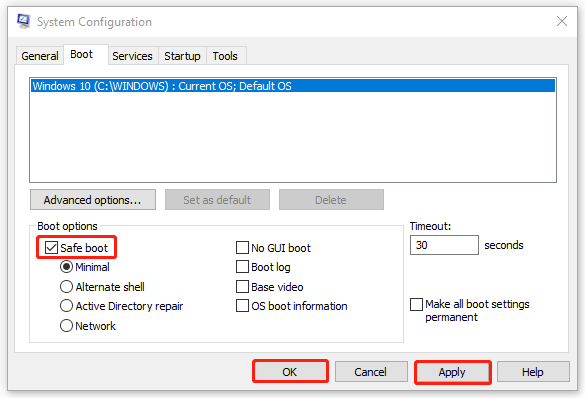 OK”/>
OK”/>Kemudian Anda dapat me-restart PC dan menerapkan pengaturan. Kemudian buka Pengelola Perangkat Anda dan periksa apakah masalah Microsoft Device Association Root Enumerator sudah hilang.
![Enumerator Root Asosiasi Perangkat Microsoft Telah Berwarna Abu-abu 3 [SOLVED] Mode Aman Windows Tidak Berfungsi? Bagaimana cara memperbaikinya dengan cepat?](https://images.minitool.com/minitool.com/images/uploads/2019/01/safe-mode-not-working-thumbnail.png)
[SOLVED] Mode Aman Windows Tidak Berfungsi? Bagaimana cara memperbaikinya dengan cepat?
Pernahkah Anda melihat masalah Safe Mode Windows tidak berfungsi? Apakah Anda tahu cara memperbaikinya? Sekarang, Anda dapat membaca artikel ini untuk mendapatkan beberapa solusi yang tersedia.
Baca selengkapnya
Perbaiki 3: Perbarui atau Instal Ulang Driver Perangkat
Driver perangkat yang rusak atau ketinggalan jaman dapat menyebabkan masalah driver Microsoft Association Root Enumerator. Jika beberapa opsi masih tersedia, Anda dapat mengikuti langkah-langkah untuk menyelesaikan pekerjaan. Jika tidak, lewati ke langkah lain.
Langkah 1: Klik Menangkan+X untuk membuka menu dan klik Pengaturan perangkat.
Langkah 2: Perluas Alat perangkat lunak kategori dan cari dan klik kanan Enumerator Akar Asosiasi Perangkat Microsoft.
Langkah 3: Pilih Pembaruan pengemudi lalu klik Cari driver secara otomatis. Kemudian ikuti petunjuk di layar berikutnya untuk menyelesaikannya
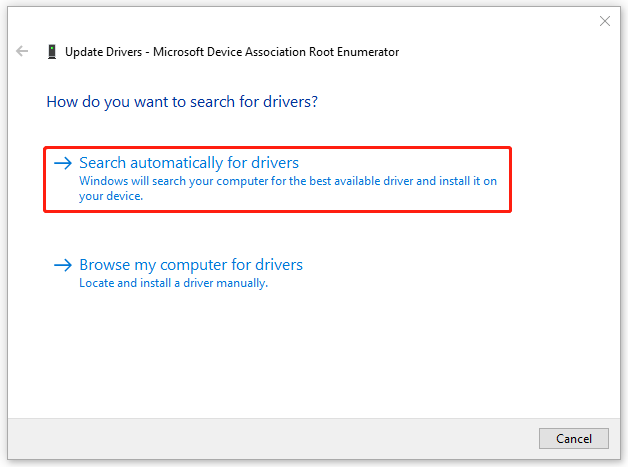
Jika Anda ingin menginstal ulang driver, Anda juga dapat mencari dan klik kanan pada driver yang ingin Anda pilih Copot pemasangan alat tersebut. Ketika instalasi selesai, Anda dapat me-restart PC dan Windows akan secara otomatis menginstal ulang driver perangkat.
Perbaiki 4: Periksa Pembaruan
Harap selalu perbarui Windows Anda, yang mungkin membantu memperbaiki beberapa bug sistem, seperti Microsoft Device Association Root Enumerator.
Langkah 1: Buka setelan dengan menekan Menangkan + saya dan pilih Pembaruan & Keamanan.
Langkah 2: Masuk pembaruan Windows tab, klik Periksa pembaruan dan mengunduh serta menginstal pembaruan yang tersedia.
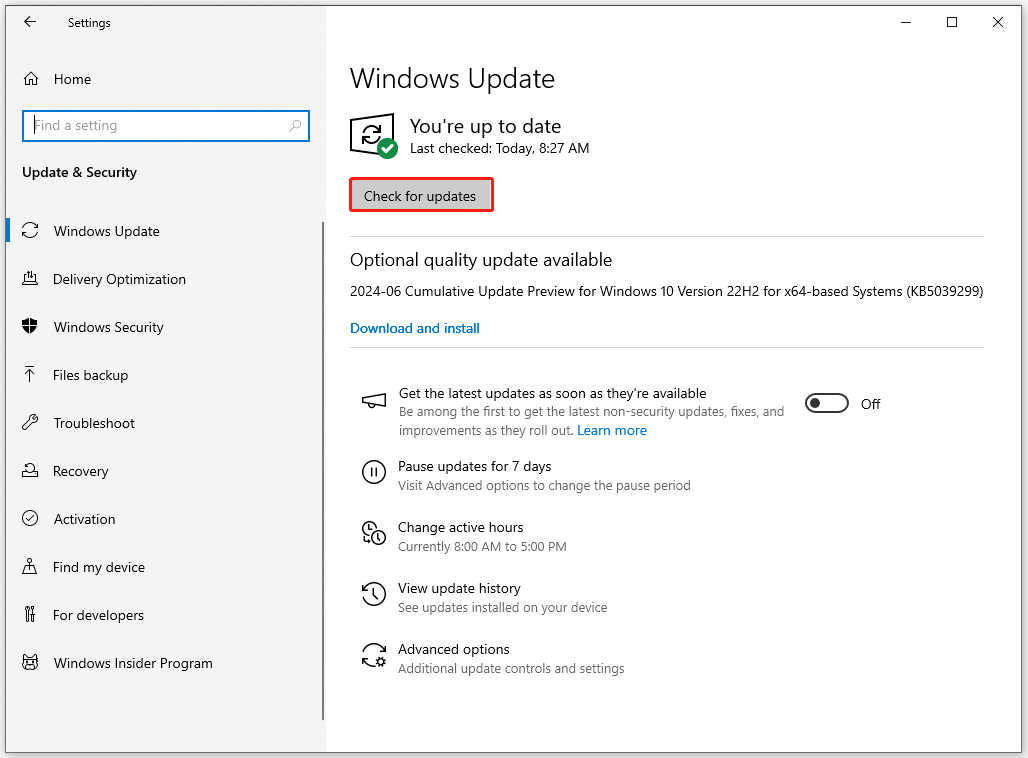
Perbaiki 5: Matikan Perangkat melalui Command Prompt
Jika Enumerator Root Asosiasi Perangkat Microsoft masih berwarna abu-abu setelah semua perbaikan ini, Anda dapat mencoba menonaktifkan perangkat ini melalui Command Prompt.
Langkah 1: Ketik Prompt perintah di dalam Mencari dan pilih Jalankan sebagai administrator.
Langkah 2: Ketik atau salin dan tempel perintah ini ke jendela dan tekan Memasuki untuk melaksanakannya.
pnutil / enum-perangkat
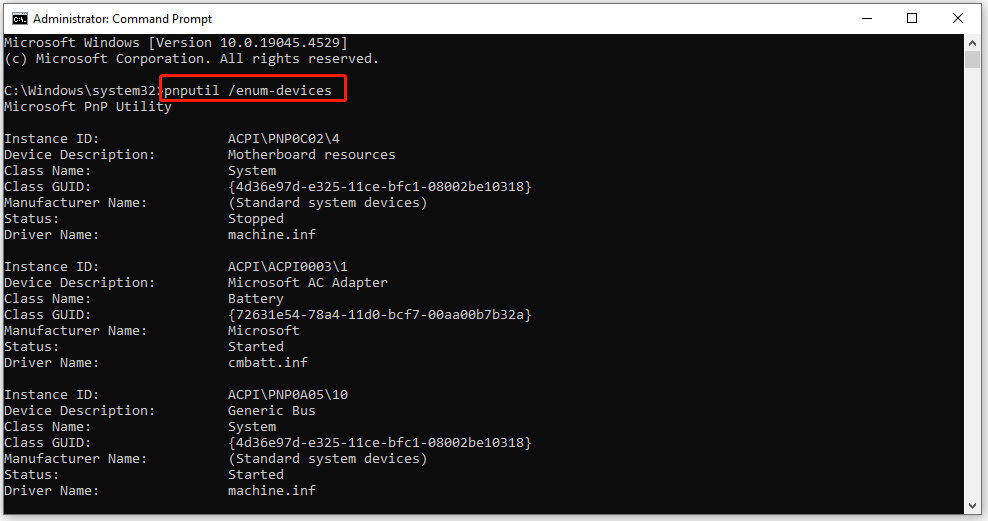
Di sini Anda akan melihat daftar perangkat muncul dengan ID Instance-nya. Anda perlu menggulir ke bawah untuk menemukan dan melihat ID Enumerator Root Asosiasi Perangkat Microsoft.
Kemudian jalankan perintah ini dan ingatlah untuk menggantinya “ID Contoh” dan ID instance sebenarnya.
pnutil /disable-device “ID Contoh”
Intinya
Apa yang harus Anda lakukan ketika Enumerator Root Asosiasi Perangkat Microsoft berwarna abu-abu? Ada lima cara yang bisa Anda coba dan Anda bisa menemukan solusi yang tepat untuk mengatasi masalah Anda.